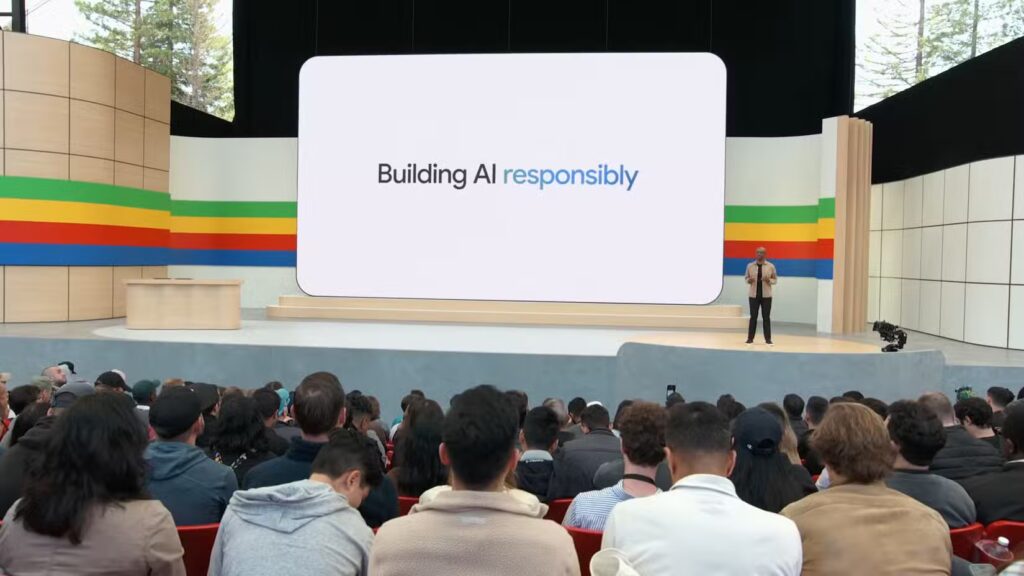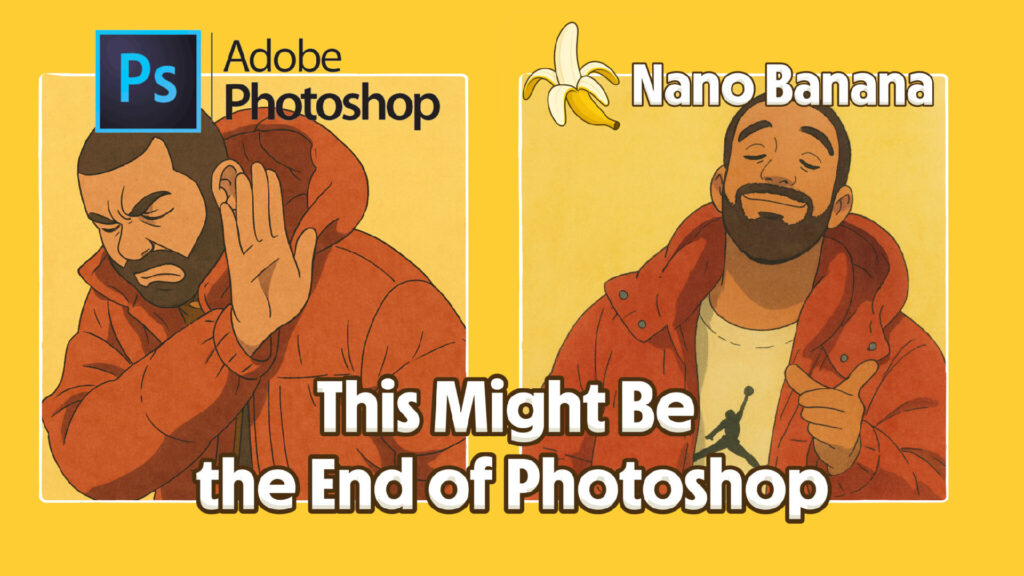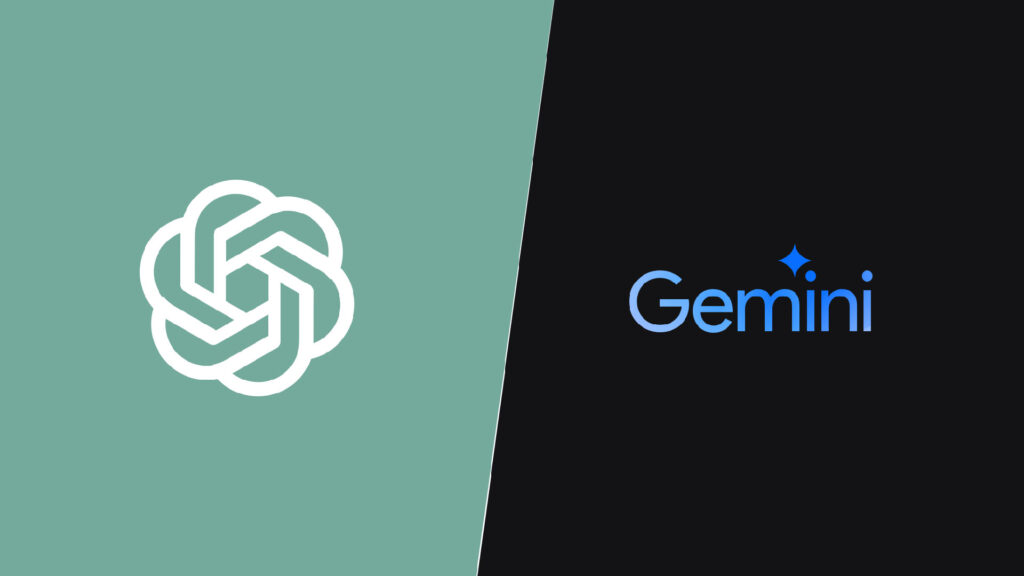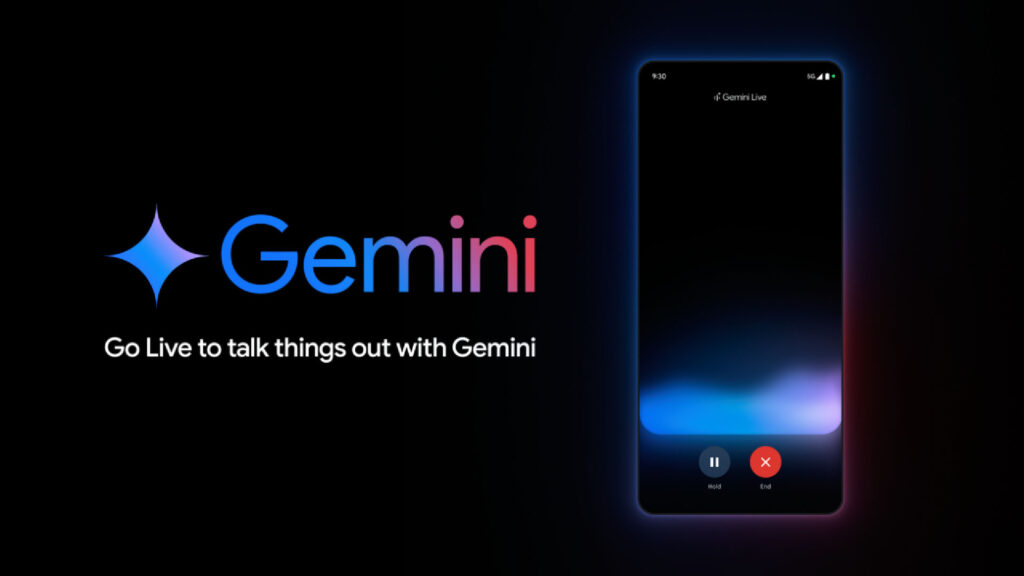Cách sử dụng Nano Banana và bắt đầu với mô hình chỉnh sửa ảnh AI mới của Gemini

Chỉnh sửa ảnh vừa trở nên thú vị hơn rất nhiều nhờ vào mô hình chỉnh sửa ảnh AI Nano Banana của Google.
Được thiết kế để giữ lại tính nhất quán tối đa của hình ảnh, Nano Banana có thể được sử dụng cho mọi thứ, từ việc thử quần áo mới đến thay thế các vật thể trong một bức ảnh. Quá trình này rất đơn giản và hoạt động với các câu lệnh dựa trên văn bản truyền thống.
Mặc dù bạn vẫn có thể tạo hình ảnh từ đầu, bạn cũng có thể tải lên hình ảnh của riêng mình để Nano Banana xử lý. Cho đến nay, chúng ta đã thấy mọi người sử dụng nó để biến mình thành các nhân vật hành động và để hoàn thiện ảnh selfie, nhưng tất cả các loại sáng tạo đều có thể thực hiện được nếu bạn có thể nghĩ ra.
Mô hình AI mạnh mẽ này đã được tích hợp trực tiếp vào ứng dụng Gemini, giúp bạn dễ dàng truy cập và sử dụng. Nếu bạn mới nghe về nó lần đầu, hãy coi đây là hướng dẫn từng bước để tìm hiểu cách sử dụng Nano Banana để chỉnh sửa hình ảnh của bạn trực tuyến miễn phí.
1. Đăng nhập
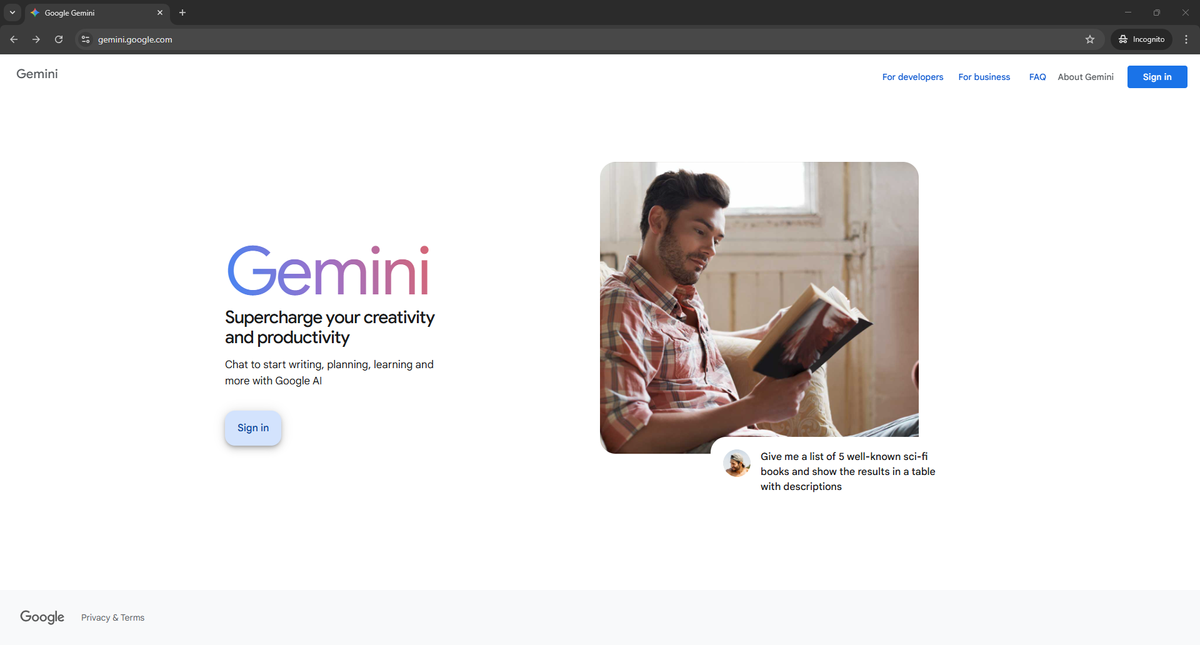
Để sử dụng Nano Banana, bạn cần đăng nhập vào Gemini trước. Nếu bạn đã là người dùng các sản phẩm của Google như Gmail và Docs, bạn có thể sử dụng Tài khoản Google hiện có của mình để đăng nhập. Nếu bạn chưa có, chỉ cần tạo một tài khoản miễn phí.
2. Kích hoạt Nano Banana
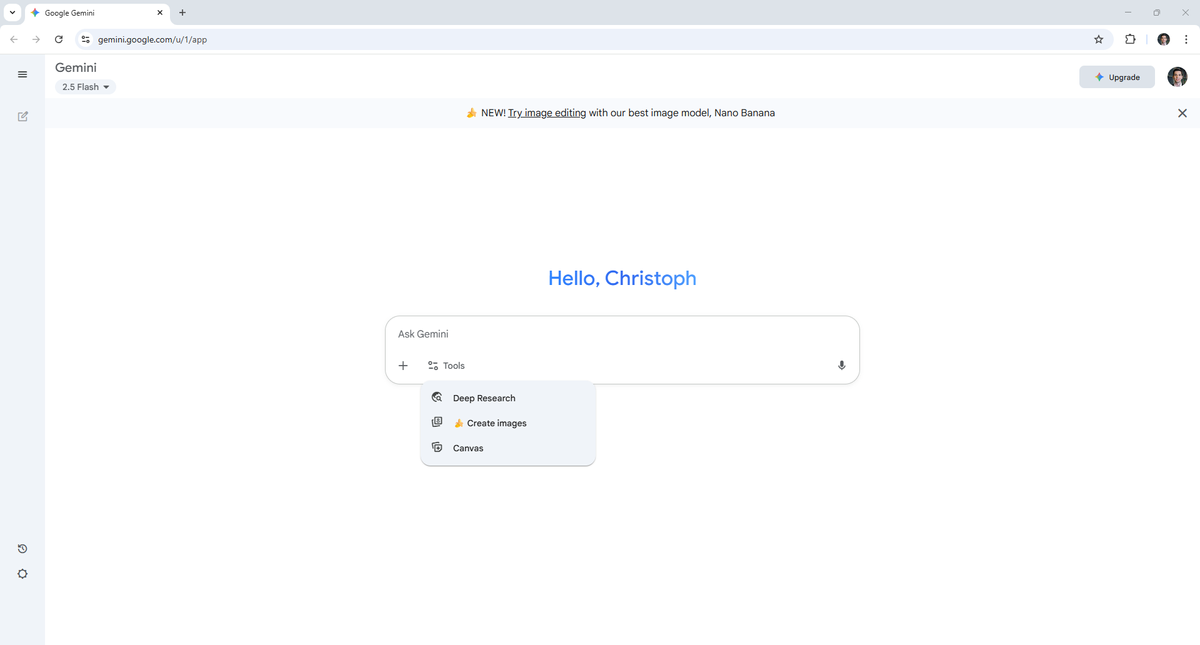
Khi đã truy cập được vào Gemini, bạn có thể sẽ nhận được thông báo về mô hình Nano Banana vì nó vẫn còn khá mới. Bạn chỉ cần nhấp vào liên kết được cung cấp hoặc nhấn “tạo hình ảnh” trong phần công cụ để bắt đầu ngay với hành động tạo ảnh AI.
3. Tạo hình ảnh đầu tiên của bạn
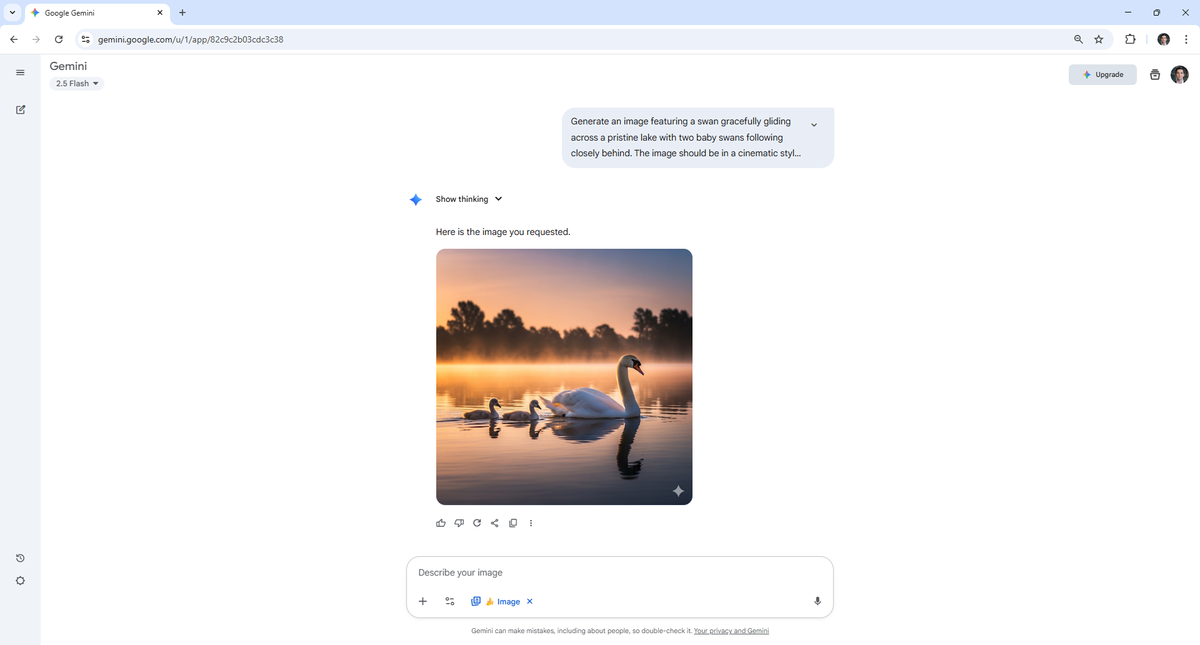
Mặc dù sự phấn khích xung quanh Nano Banana chủ yếu đến từ khả năng chỉnh sửa hình ảnh của nó (chúng ta sẽ tìm hiểu thêm bên dưới), bạn vẫn có thể sử dụng mô hình hình ảnh mới nhất từ Google DeepMind để tạo hình ảnh AI. Chỉ cần nhập lệnh và nhấn enter.
Trong ví dụ này, tôi đã sử dụng Nano Banana để tạo hình ảnh một chú thiên nga lướt nhẹ nhàng trên mặt hồ cùng hai chú thiên nga con.
4. Tinh chỉnh hình ảnh của bạn
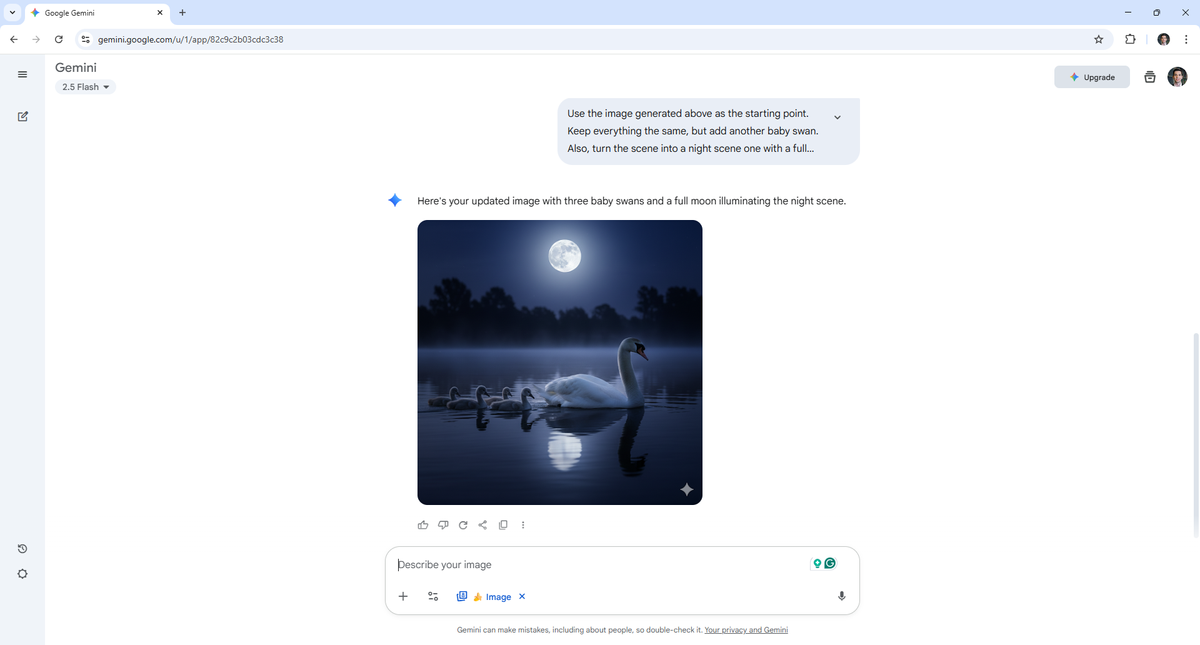
Nếu bạn vẫn chưa hài lòng với kết quả, bạn có thể đề xuất những tinh chỉnh cho hình ảnh bạn đã tạo. Bạn càng cụ thể trong câu lệnh của mình, Gemini càng có thể tạo ra những hình ảnh phản ánh đúng tầm nhìn của bạn.
Bạn chỉ cần nêu rõ những tinh chỉnh bạn muốn thấy và nhấn Enter. Trong ví dụ trên, tôi đã chuyển cảnh sang ban đêm.
5. Chỉnh sửa hình ảnh của bạn
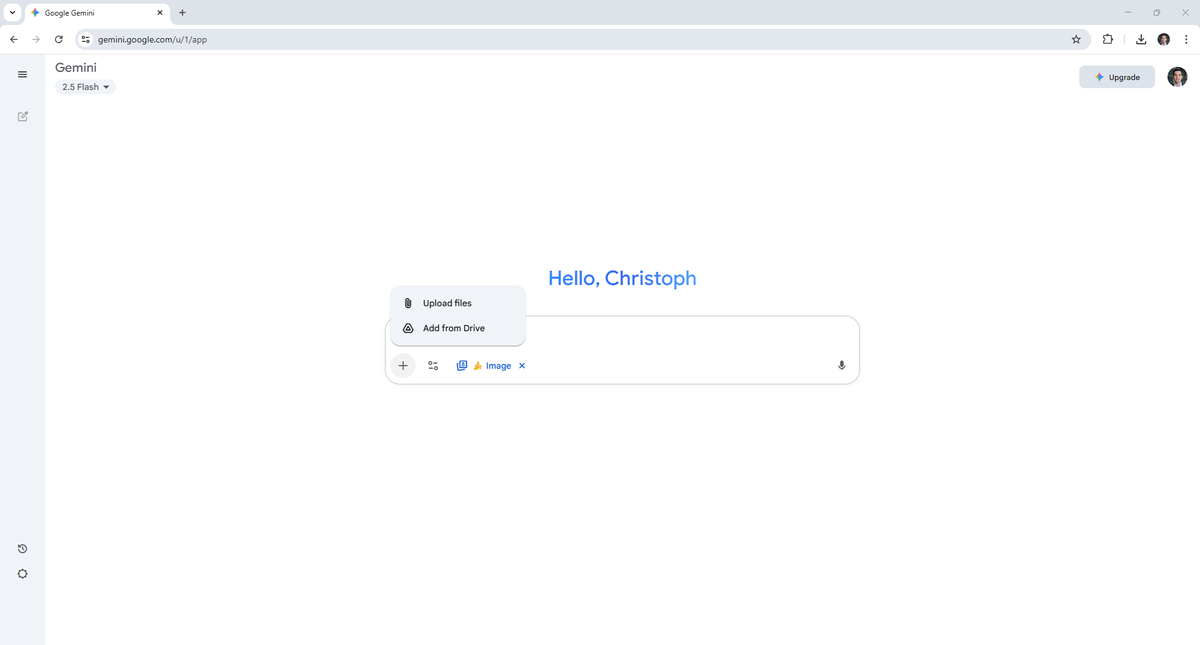
Điểm nổi bật chính của Nano Banana là khả năng chỉnh sửa hình ảnh. Để tự mình thử, hãy tải lên một hình ảnh do AI tạo ra hoặc một bức ảnh bạn chụp bằng máy ảnh hoặc điện thoại. Bạn làm điều này bằng cách nhấp vào biểu tượng dấu cộng.
6. Mô tả các chỉnh sửa
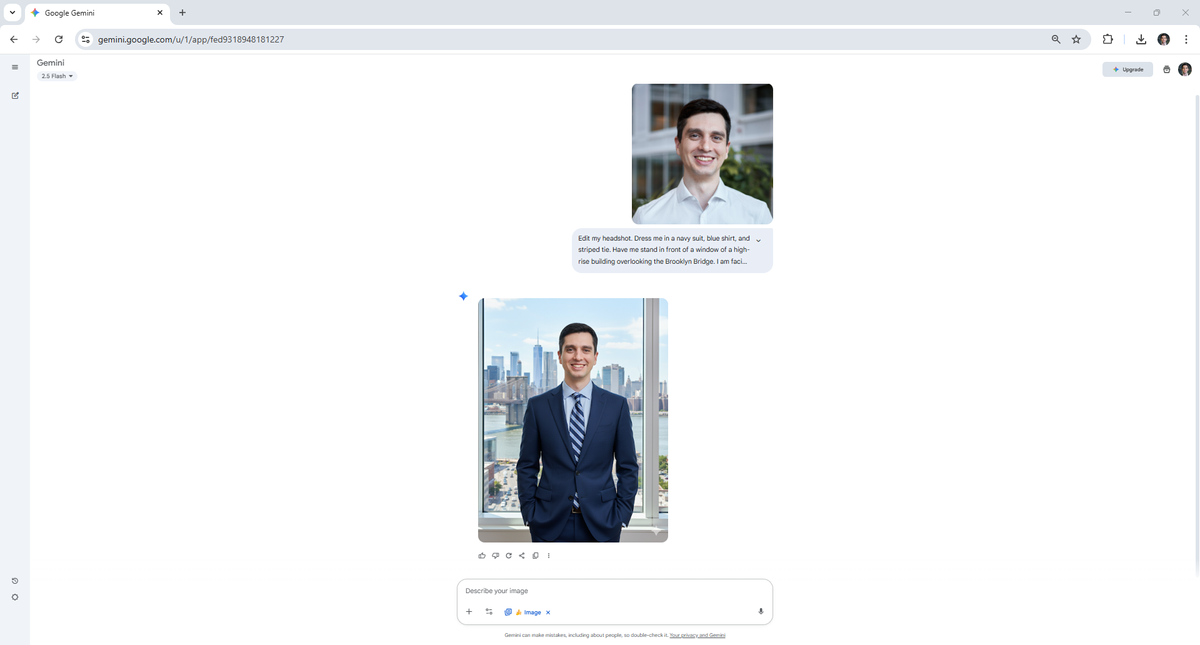
Sau khi đã chọn hình ảnh ban đầu, hãy mô tả các chỉnh sửa bạn muốn Nano Banana thực hiện bằng câu lệnh văn bản. Bạn không cần phải quen thuộc với biệt ngữ nhiếp ảnh, chỉ cần mô tả những gì bạn muốn thấy khác đi như thể bạn đang trò chuyện với một người bạn.
Đối với ví dụ này, tôi đã tải lên ảnh chân dung của mình và yêu cầu Nano Banana mặc cho tôi một bộ vest trong khi đứng trước một cửa sổ nhìn ra Cầu Brooklyn
7. Thay đổi phông nền
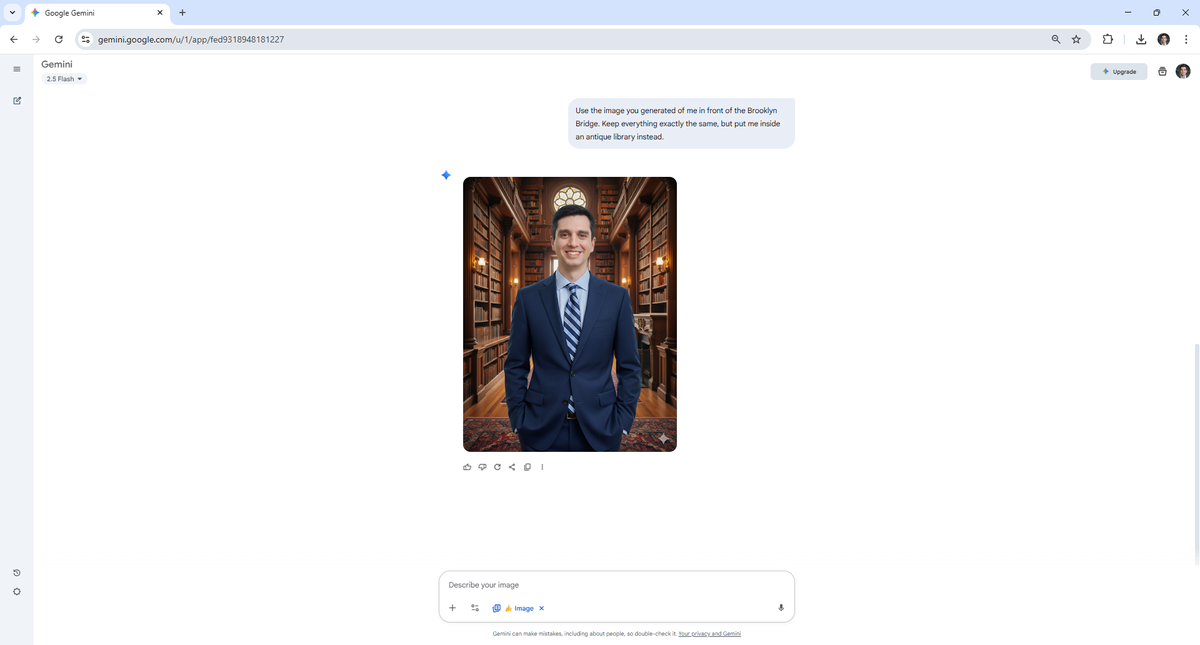
Nano Banana cũng được thiết kế đặc biệt để thay đổi phông nền trong ảnh. Để sử dụng tính năng này, hãy chọn ảnh bạn muốn chỉnh sửa và mô tả bất kỳ thay đổi phông nền nào bạn muốn.
Tôi đã sử dụng câu lệnh: “Sử dụng hình ảnh bạn đã tạo về tôi đứng trước Cầu Brooklyn. Giữ mọi thứ hoàn toàn giống nhau, nhưng đặt tôi vào bên trong một thư viện cổ điển thay vào đó.”
8. Pha trộn và kết hợp (Mix and match)
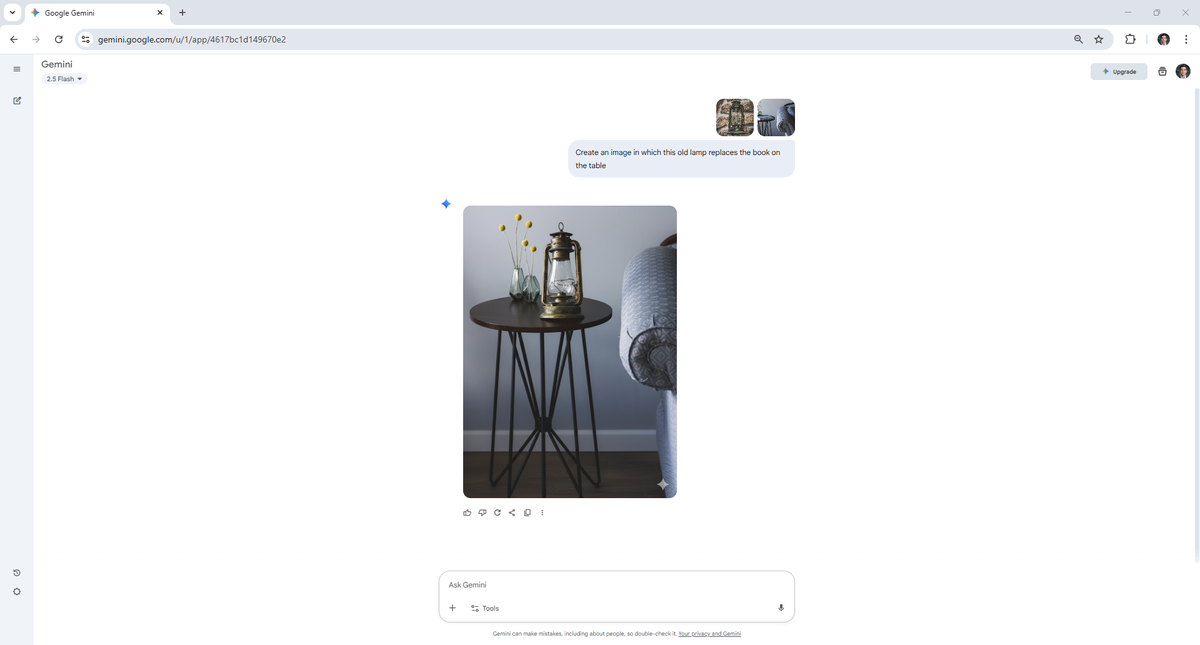
Nano Banana là một công cụ tuyệt vời khi bạn muốn kết hợp hai bức ảnh lại với nhau. Tương tự như khi bạn chỉnh sửa một bức ảnh, cách thực hiện là tải lên những bức ảnh bạn muốn pha trộn và mô tả cảnh mới bạn muốn tạo.
Để minh họa cách làm, tôi đã tải lên một bức ảnh về một chiếc đèn cũ lên Nano Banana. Sau đó, tôi yêu cầu nó thay thế một cuốn sách đang nằm trên bàn bằng chiếc đèn nói trên.
9. Chỉnh sửa đa bước (Multi editing)
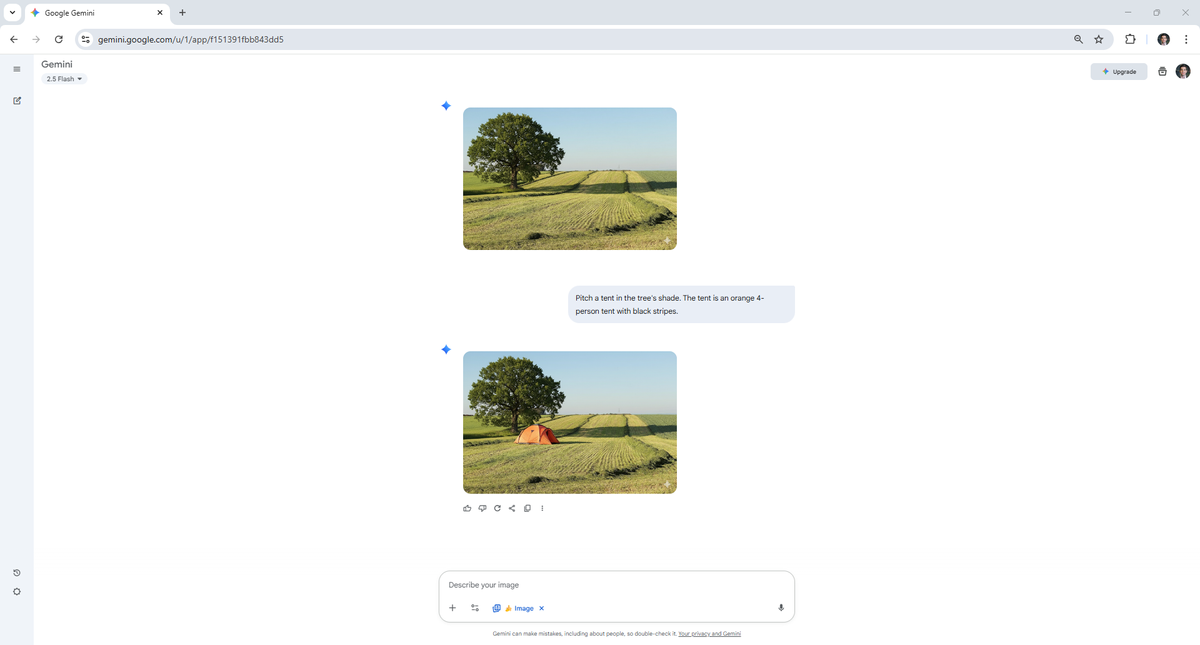
Với Nano Banana, bạn cũng có thể thực hiện các chỉnh sửa liên tiếp trên những hình ảnh tiếp theo mà bạn tạo ra.
Ví dụ, bạn có thể bắt đầu bằng việc thêm một cái cây vào một cánh đồng trống. Sau đó, bạn có thể yêu cầu thêm một cái lều vào phiên bản tiếp theo. Lặp lại quá trình này cho đến khi bạn hài lòng với kết quả cuối cùng.
10. Áp dụng hoa văn
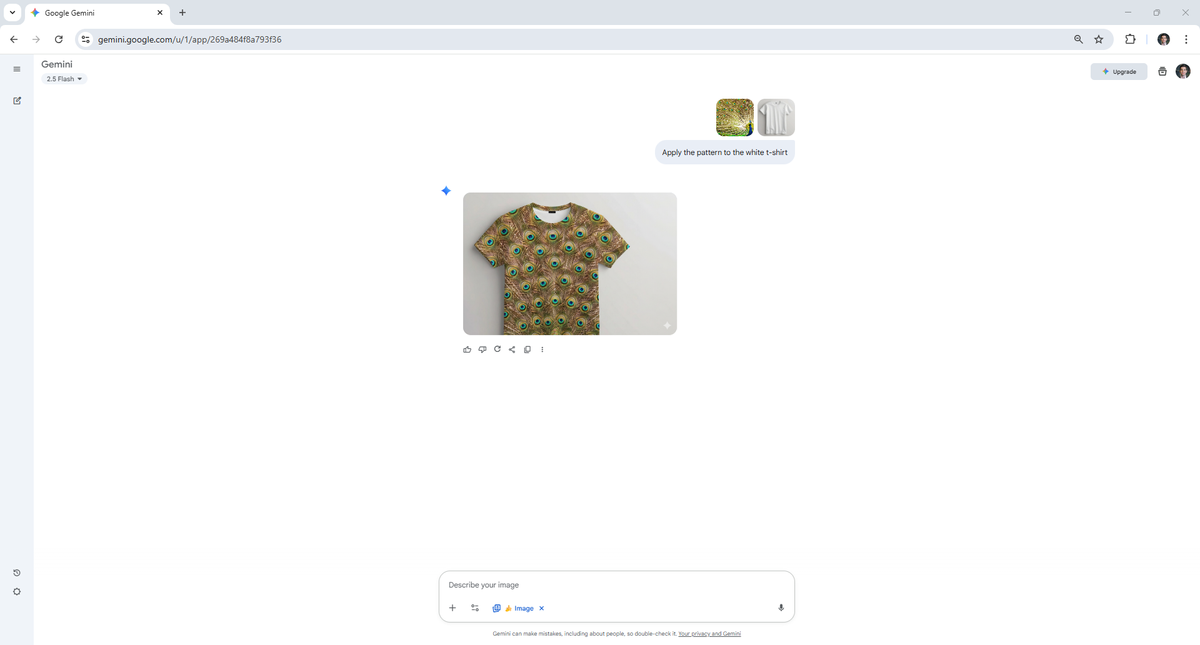
Hãy để mình được truyền cảm hứng từ những hoa văn bạn nhìn thấy xung quanh và kết hợp chúng vào thiết kế tiếp theo của bạn. Tải lên một hình ảnh hiển thị hoa văn đó và yêu cầu Nano Banana áp dụng nó lên một vật thể bạn chọn.
Đối với ví dụ này, tôi đã yêu cầu Nano Banana tạo ra một chiếc áo thun lấy cảm hứng từ lông chim công.
Nếu bạn đã làm theo các ví dụ này, có lẽ bạn đã nắm vững cách sử dụng Nano Banana rồi. Sao bạn không thử dùng nó để cải thiện ảnh selfie của mình hoặc tìm hiểu xem nó đã thể hiện thế nào khi chúng tôi đưa nó vào một cuộc đối đầu 9 vòng với ChatGPT-5.